Pixelmator Pro?教程「61」,如何在 Pixelmator Pro?中调整色调?
2023-09-10 348欢迎观看 Pixelmator Pro 教程,小编带大家学习 Pixelmator Pro 的基本工具和使用技巧,了解如何在 Pixelmator Pro 中调整色调。
沿颜色光谱移动图像中的所有颜色,单击「格式」菜单,选择「颜色调整」-「色相和饱和度」。
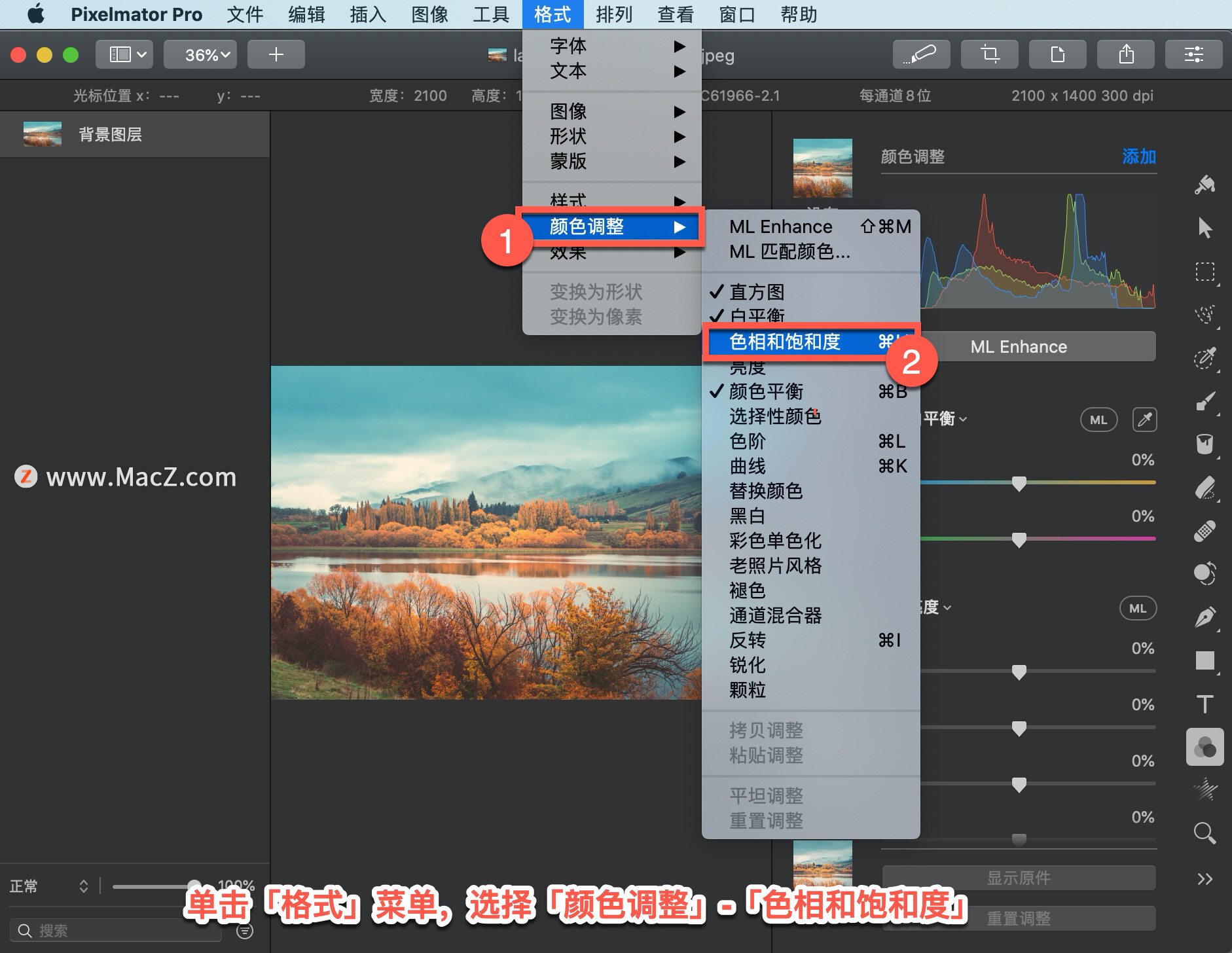
向左或向右拖动「色调」滑块以沿颜色谱移动图像中的所有颜色。
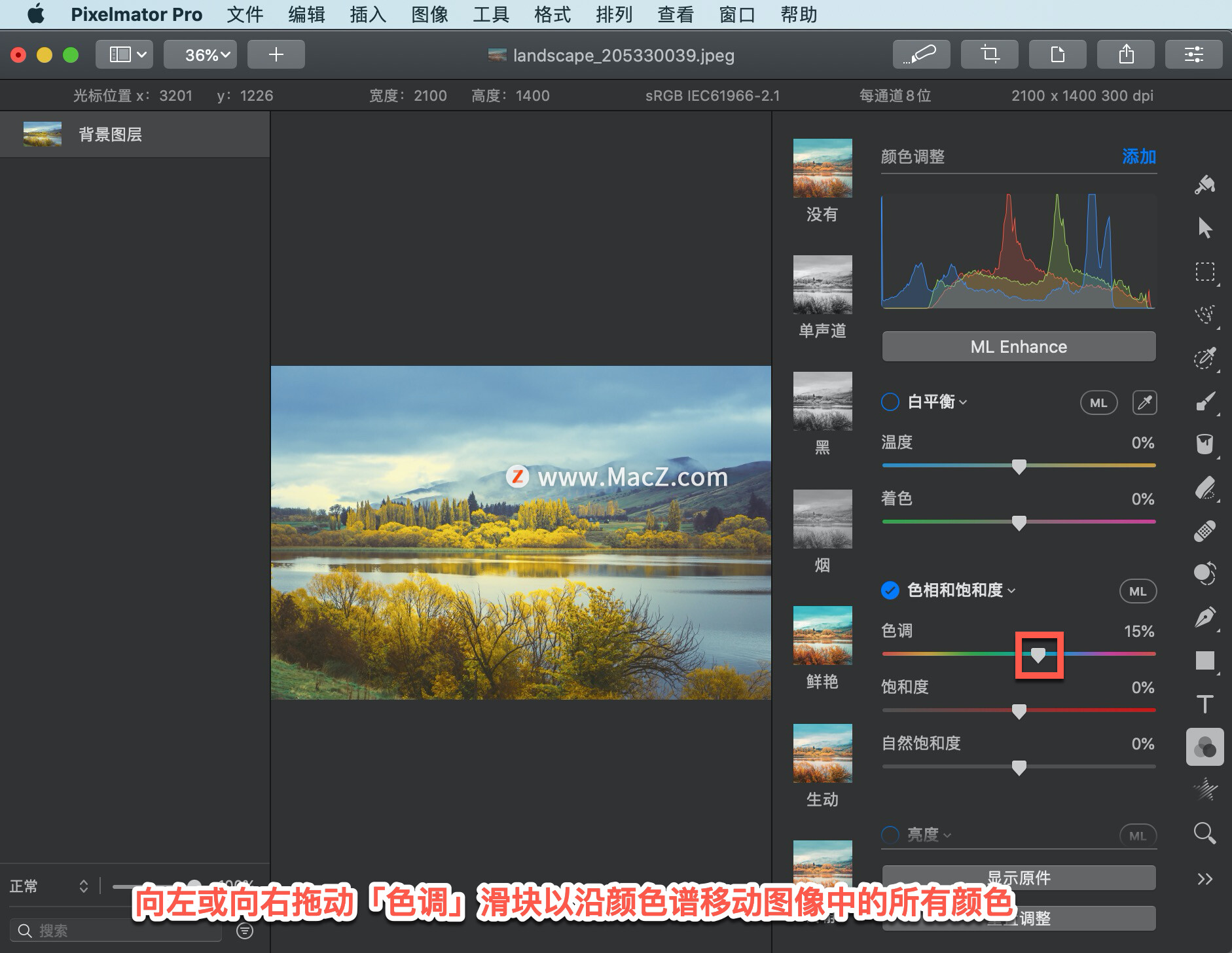
也可以单击「色调值」并输入从–100%到100%的百分比。
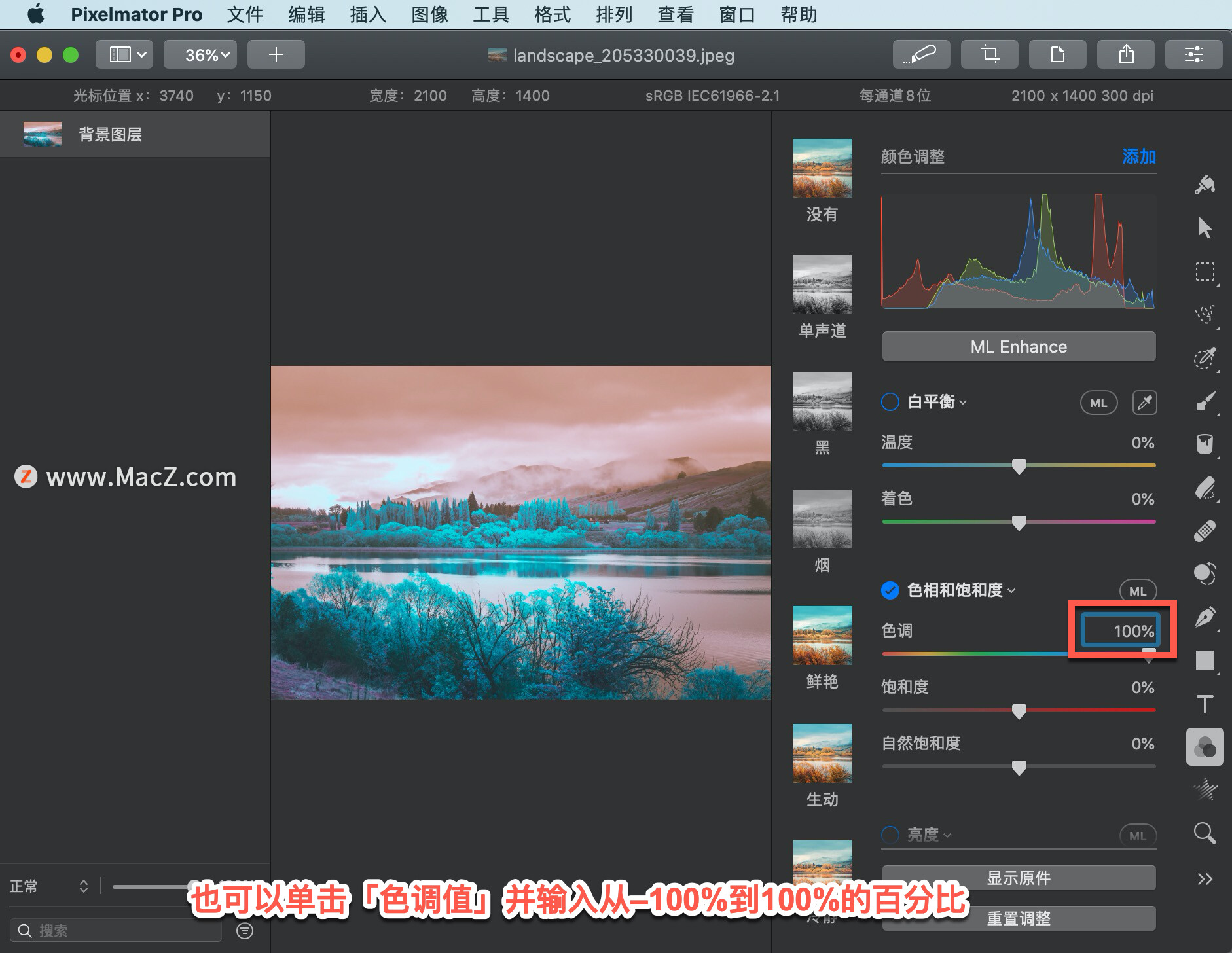
显示不进行任何颜色调整的图像外观,单击「显示原件」按钮或按键盘上的 O 键,查看图像的外观,无需任何颜色调整。
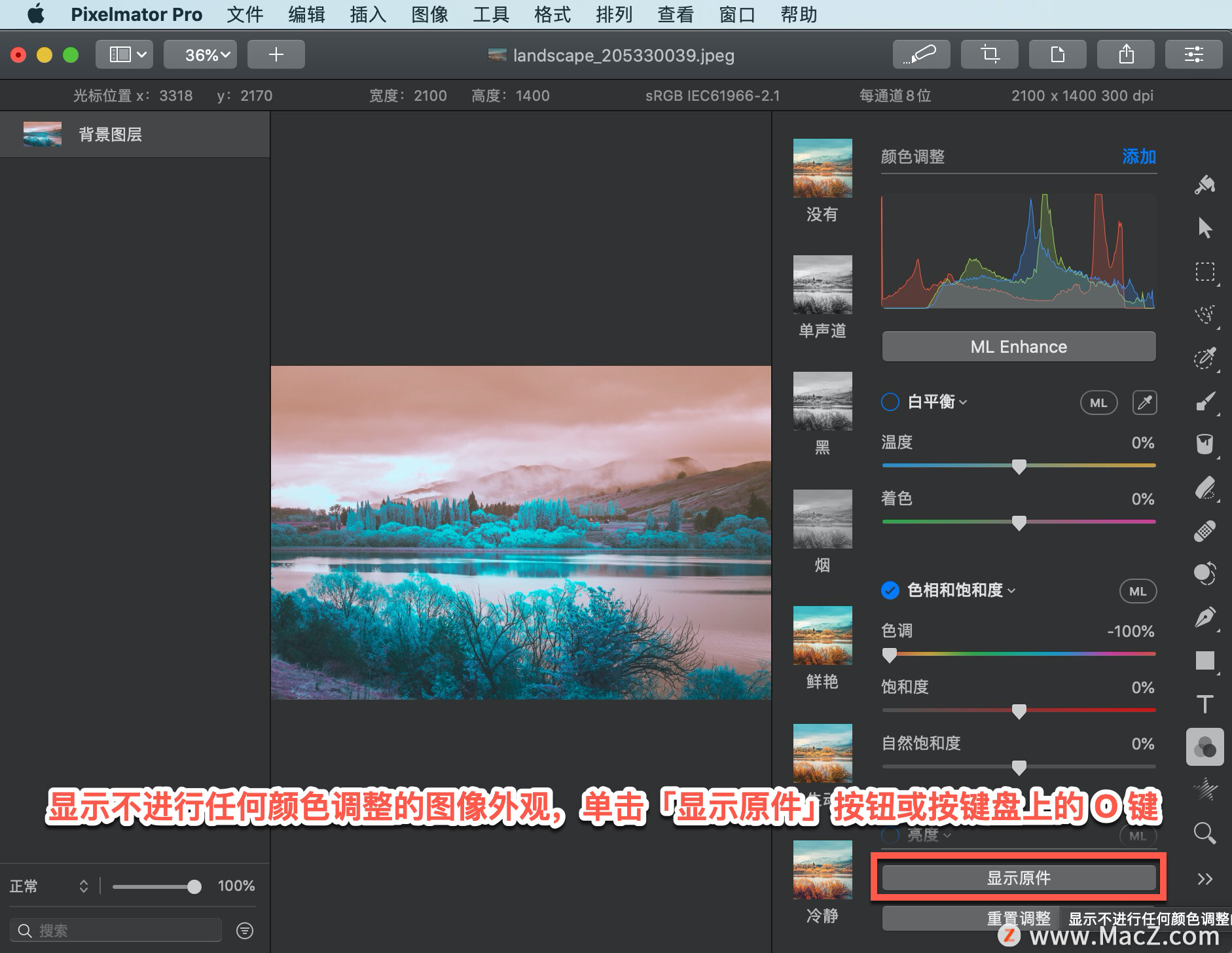
对图像的颜色调整重置为默认值,单击「重置调整」。
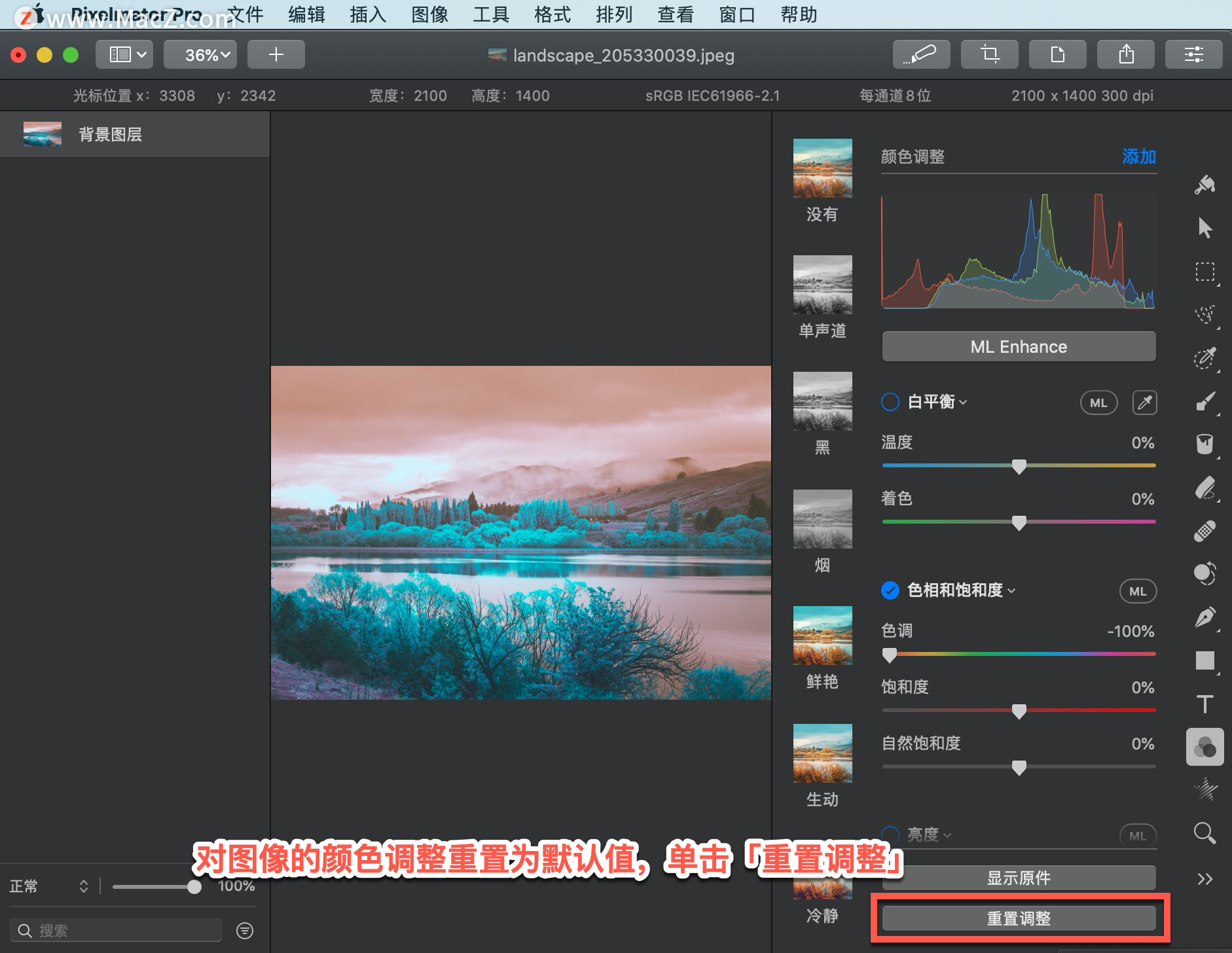
以上就是在 Pixelmator Pro 中调整色调的方法。需要 Pixelmator Pro 软件的朋友可在本站下载,关注我们,学习Mac软件使用方法!
相关资讯
查看更多最新资讯
查看更多-

- 苹果 iPhone 应用精彩纷呈,iPad 用户望眼欲穿
- 2025-02-06 297
-

- 苹果官方发布指南:如何禁用 MacBook 自动开机功能
- 2025-02-05 295
-

- 苹果分享 macOS 15 Sequoia 技巧,Mac 启动行为由你掌控
- 2025-02-02 269
-

- 苹果首次公布AirPods固件升级攻略:共6步
- 2025-01-30 227
-

- 苹果 iPhone 用户禁用 Apple Intelligence 可释放最多 7GB 存储空间
- 2025-01-30 208
热门应用
查看更多-

- 快听小说 3.2.4
- 新闻阅读 | 83.4 MB
-

- 360漫画破解版全部免费看 1.0.0
- 漫画 | 222.73 MB
-

- 社团学姐在线观看下拉式漫画免费 1.0.0
- 漫画 | 222.73 MB
-

- 樱花漫画免费漫画在线入口页面 1.0.0
- 漫画 | 222.73 MB
-

- 亲子餐厅免费阅读 1.0.0
- 漫画 | 222.73 MB
-
 下载
下载
湘ICP备19005331号-4copyright?2018-2025
guofenkong.com 版权所有
果粉控是专业苹果设备信息查询平台
提供最新的IOS系统固件下载
相关APP应用及游戏下载,绿色无毒,下载速度快。
联系邮箱:guofenkong@163.com









